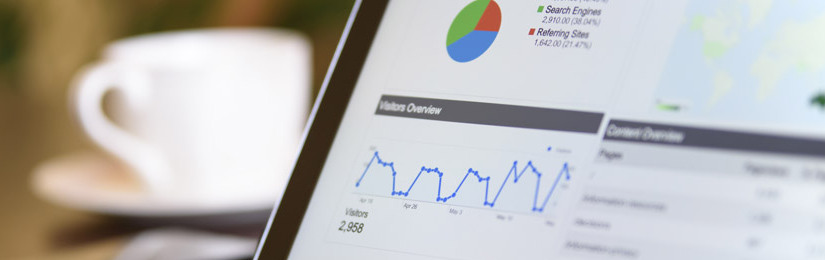
こんにちは、ロゴスウェアのサポート担当の田代です。
Google アナリティクスから「ユニバーサルアナリティクス(以降、UA)」のサポートが2023年7月1日に終了し、次世代の「Googleアナリティクス 4(以降、GA4)」に切り替わります。と発表されております。
FLIPPERをご利用中のお客様には何度かご案内をしておりますが、UAのサポートが終了した後は、今まで取得できていたデジタルブック閲覧ログ(UA)が取れなくなる為、デジタルブックをGA4に対応したデジタルブックに切り替えていただく必要があります。
GA4対応版のFLIPPER U2は2022年12月(中旬~下旬) にリリースしますので、急ピッチで検証やドキュメント作成を進めております。
本当にお待たせしており申し訳ありません。もう少しだけ、あともう少しだけお待ちくださいませ。
※2022/12/6追記:2022/12/6にGA4対応版のFLIPPER U2をリリースしました
このサポートブログではGA4の計測に対応したデジタルブック(FLIPPER)でどんなログが取れるようになるのか実際の画面と共に一足お先にご紹介したいと思います。
目次
GA4に対応できる製品は?
FLIPPER U2
※ FLIPPER U(旧製品)はサポート終了製品の為、GA4のログを取りたい(または、切り替えたい)場合はFLIPPER U2に移行をお願いします。
FLIPPER U2の編集画面はどうなるの?
GA4のID(Gから始まるID)が入力できる項目が増えます。
「GA4」または「UA」 どちらのログを取るのか?を選択するようなイメージになります。
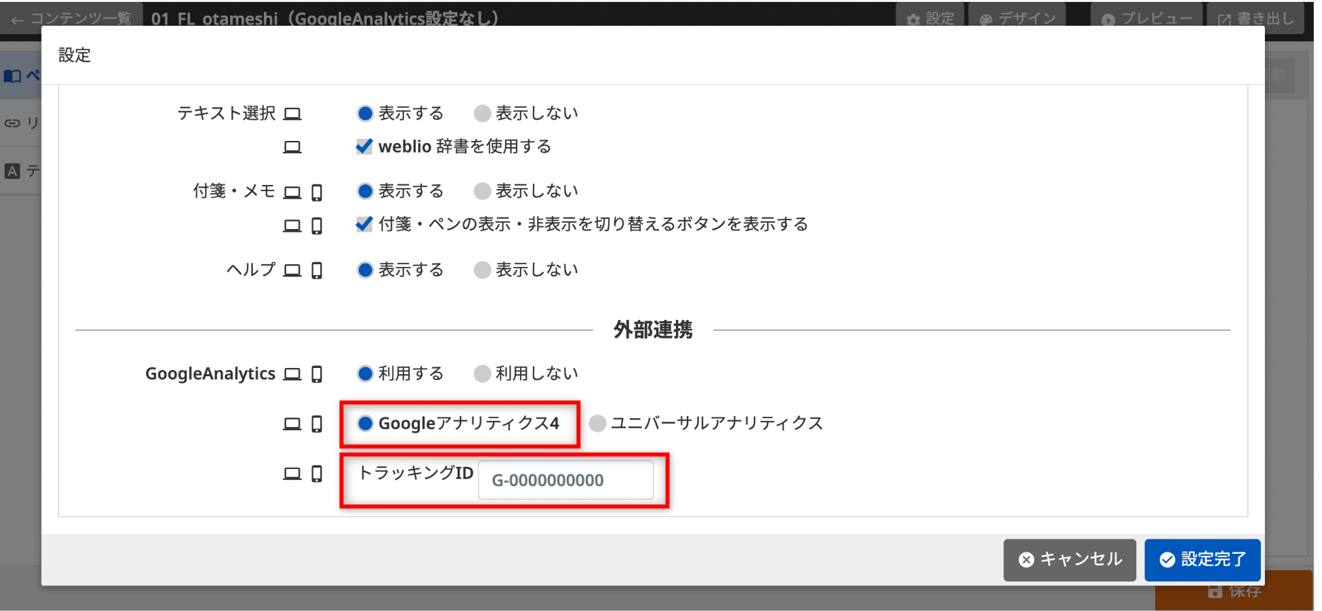 |
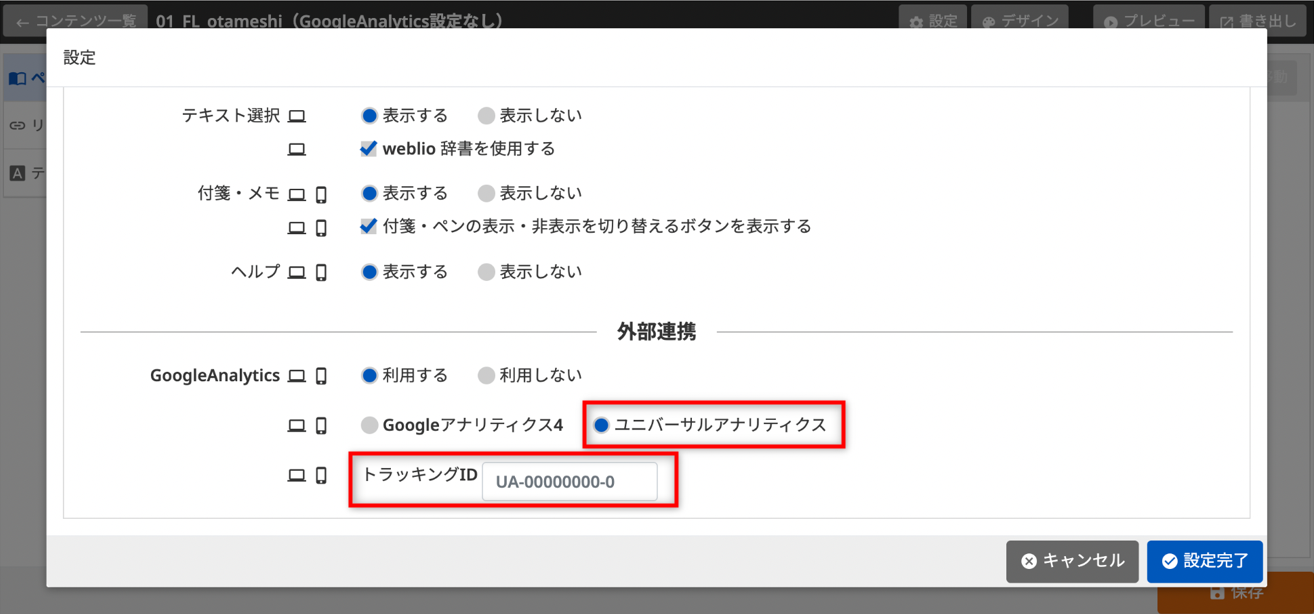 |
※ 両方(UA、GA4)に対応したブックは作成できないので、どちらか一方での設定となります。
※ 2023年7月以降にブックを作成する場合は、必ず「GA4」で作成してください。
※ 将来的には、FLIPPER U2の編集画面からUAの入力欄は削除する予定です。
GA4に対応したブックではどんなログが取れるの?
以下のログがGoogleアナリティクスの管理画面から確認が可能になります。
実際にどのような感じでGoogle アナリティクスの管理画面でログの確認ができるのか気になる方はこちらの画面イメージをご確認ください。
- ブックが何回開かれたか
- どのページが何回クリックされたか
- どのようなワードで検索されたか
- どのテキスト目次がクリックされたか
- どのサムネイル目次がクリックされたか
- ブックのページ内に設定されているリンクが何回クリックされたか
※ FLIPPER U ReportはGA4のログからヒートマップ形式で表示することはできませんので予めご注意ください。
Google アナリティクスの管理画面からどうやってログを確認するの?
上記でご紹介した各種ログをGoogle アナリティクスの管理画面から見れるようにするためには、実は少し複雑な設定が必要になります。
詳しい設定方法は現在資料を作成していますので今回は概要だけのご紹介とさせていただきます。
※2022/12/6追記:GA4設定手順書 を公開しました
GA4に対応したブックでは、閲覧ユーザーがブックを閲覧すると様々なイベント(ブックにアクセスしましたよ。テキスト目次をクリックしましたよ。などのデータ)が送信される仕組みになっています。
このイベントで送られるパラメーターを、「カスタムディメンション」と呼ばれる分析対象に登録し、「ログが確認できるレポート画面(データ探索レポート)」で分析するようなイメージになります。
<一連の流れ>
- GA4の計測IDを取得する
- カスタムディメンションを登録する
- GA4に対応したブックを作成し、Webサイトに公開する(上記「FLIPPER U2の編集画面はどうなるの?」で説明している設定が必要)
- ログが確認できるレポート画面(データ探索レポート)を作成する
<カスタムディメンション>
まずはじめに、ディメンションとは、「〇〇別に数値を見る」という分析軸のことをいいます。
標準のGoogleアナリティクスで設定されているディメンションでは見る事ができない分析軸をユーザ自ら定義したい場合に「カスタムディメンション」を設定します。
カスタムディメンションを設定することで、新たな分析軸で数値を確認することができるようになります。
※ GA4の計測に対応したデジタルブックの各種ログを分析する場合は、カスタムディメンションの設定が必須になります。
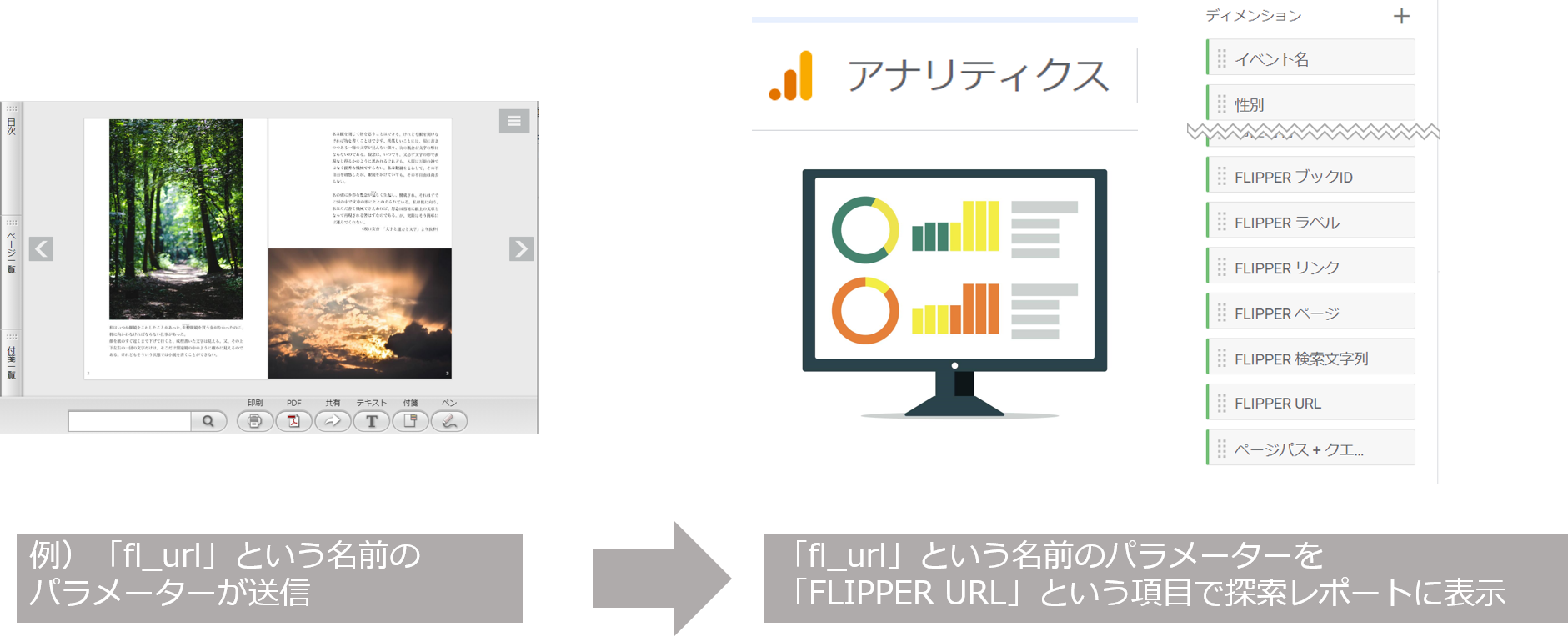
登録したカスタムディメンション一覧
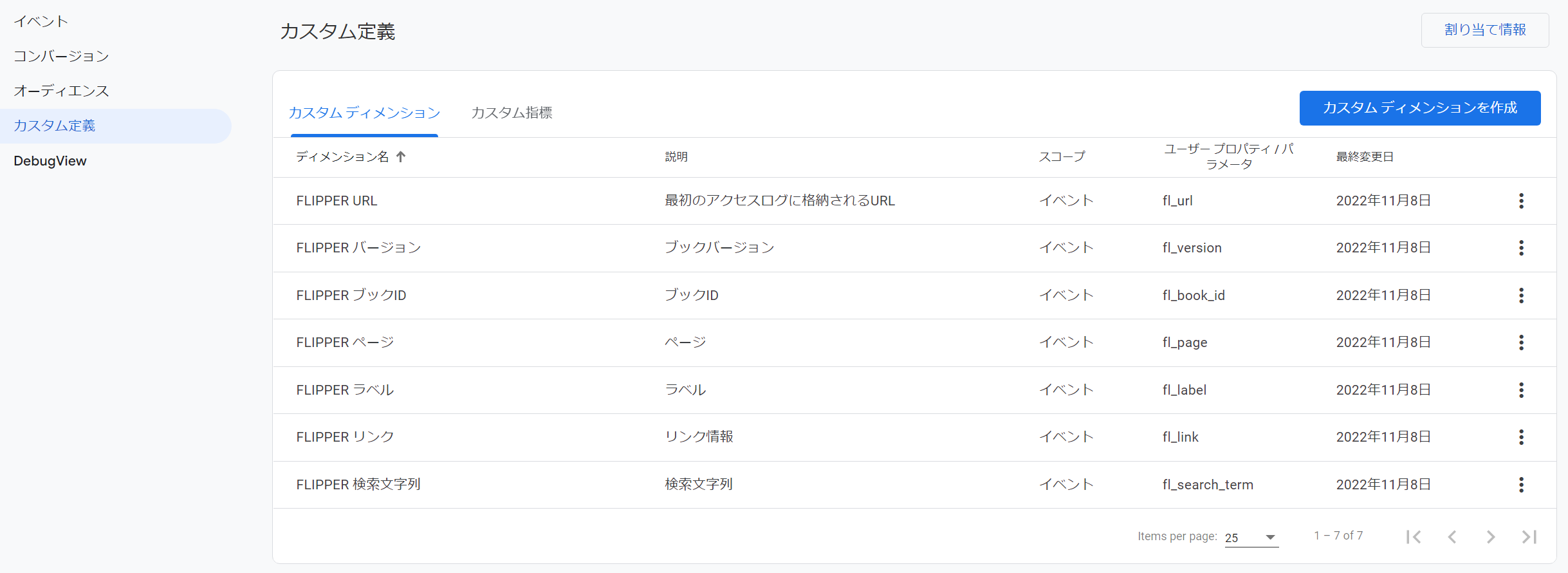
<ログが確認できるレポート画面(データ探索レポート)>
GA4には「基本レポート」と「探索レポート」という2種類のレポートがありますが、「探索レポート」の方で分析を行います。
左側のレポート設定領域にあるディメンションと指標を組み合わせた内容のログが右側の領域にレポートとして表示されます。
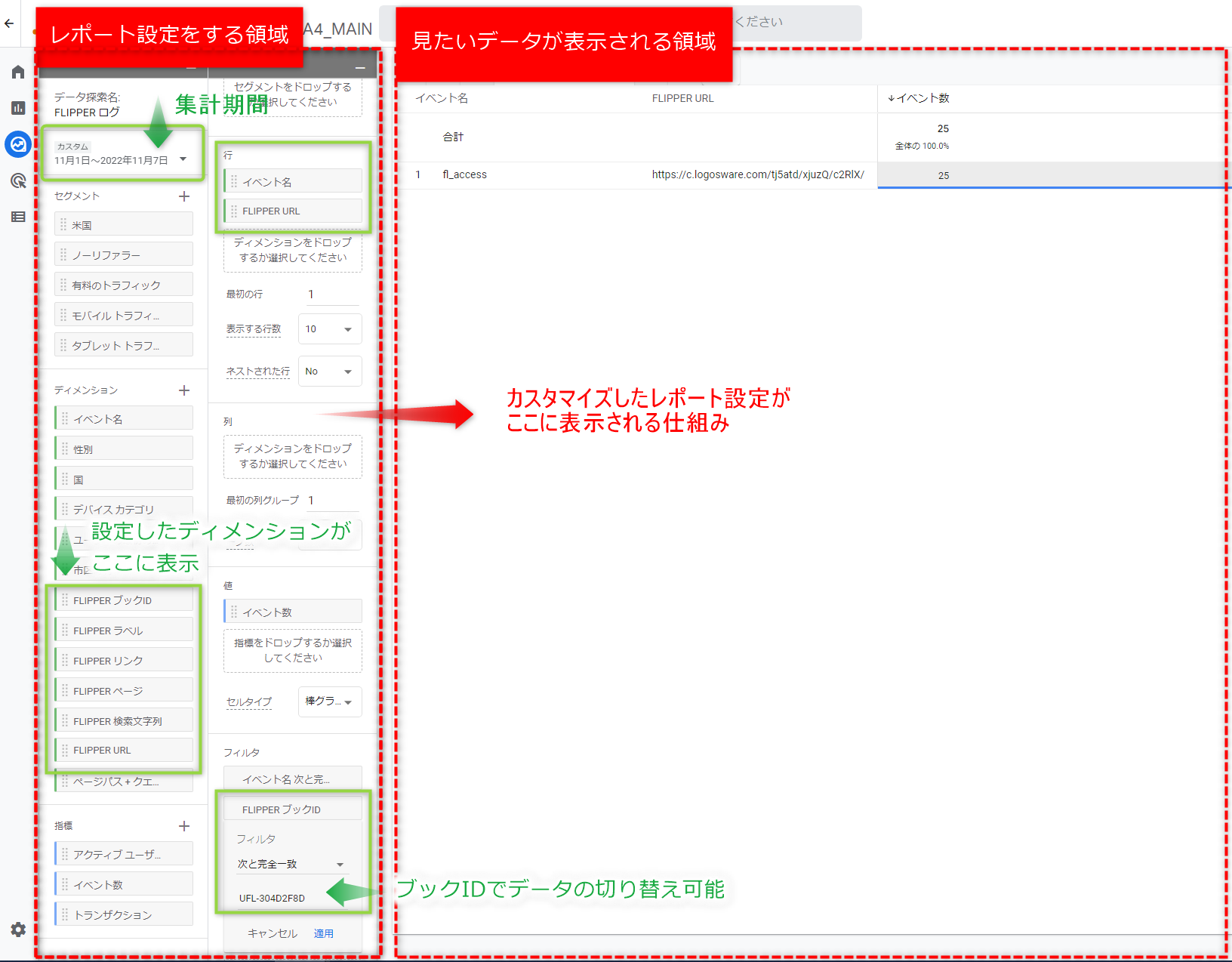
UAの時は、デジタルブックにUAのトラッキングIDを設定するだけでよかったのですが、GA4では「カスタムディメンション」や「レポート画面」を自分自身で設定する必要があるのでその点は大きく異なる部分になります。
手間もかかり少し戸惑うかもしれませんが、一度設定してしまえば基本的には何度も作る必要はありませんので、これから公開する正式なドキュメントを確認しながらぜひ設定をしていただければと思います。
来月中にはリリースできると思いますので、もう少々お待ちくださいませ。
※2022/12/6追記:2022/12/6にGA4対応版のFLIPPER U2をリリースしました。